佳能Digital-Photo-Professional-教程
- 格式:doc
- 大小:2.65 MB
- 文档页数:37
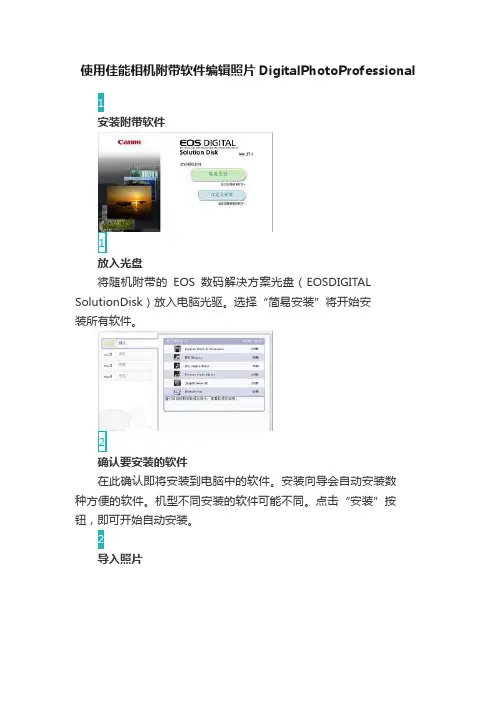
使用佳能相机附带软件编辑照片DigitalPhotoProfessional1安装附带软件放入光盘将随机附带的EOS数码解决方案光盘(EOSDIGITAL SolutionDisk)放入电脑光驱。
选择“简易安装”将开始安装所有软件。
确认要安装的软件在此确认即将安装到电脑中的软件。
安装向导会自动安装数种方便的软件。
机型不同安装的软件可能不同。
点击“安装”按钮,即可开始自动安装。
2导入照片连接相机与电脑使用附带的USB线将相机与电脑相连接,即可将相机存储卡中的图像导入电脑。
点击Canon EOS Utility显示选择相机动作的画面,双击“EOS Utility”。
未显示此画面的情况下,可双击电脑桌面上的“EOS Utility”图标。
导入图像单击相机操作中的“开始图像下载”,拍摄的全部图像将自动导入电脑。
使用Digital Photo Professional用“Canon EOS Utility”将照片导入电脑之后,Digital PhotoProfessional启动。
拍摄的照片都以缩略图显示。
导入电脑的照片可使用Digital Photo Professional进行浏览、整理、打印等,熟练掌握这款软件,拍摄后也将其乐无穷。
照片导入完成后自动启动Digital Photo Professional,缩略图一览显示导入的照片。
在预览模式下确认Digital Photo Professional 的基本功能Digital Photo Professional拥有众多功能。
了解这款软件能做什么,是在电脑上享受数码照片乐趣的第一步。
不必掌握所有功能,只需将自己可能用到的功能,以及学会后能带来便利的功能等弄清楚即可。
•••••••倾斜调整或裁剪等处理,也可以进行RAW显像。
小提示Digital Photo Professional 的功能可进行一系列照片相关调整Digital Photo Professional(以下简称DPP)是能够对照片进行浏览、甄选、编辑和加工的软件。
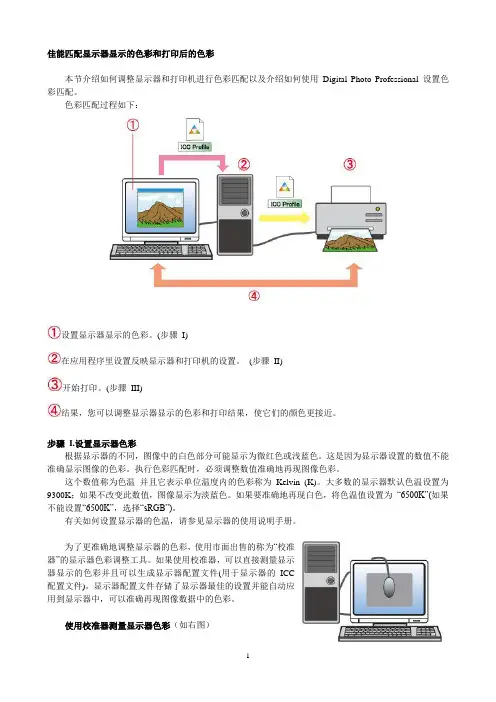
佳能匹配显示器显示的色彩和打印后的色彩本节介绍如何调整显示器和打印机进行色彩匹配以及介绍如何使用Digital Photo Professional 设置色彩匹配。
色彩匹配过程如下:设置显示器显示的色彩。
(步骤I)在应用程序里设置反映显示器和打印机的设置。
(步骤II)开始打印。
(步骤III)结果,您可以调整显示器显示的色彩和打印结果,使它们的颜色更接近。
步骤I.设置显示器色彩根据显示器的不同,图像中的白色部分可能显示为微红色或浅蓝色。
这是因为显示器设置的数值不能准确显示图像的色彩。
执行色彩匹配时,必须调整数值准确地再现图像色彩。
这个数值称为色温并且它表示单位温度内的色彩称为Kelvin (K)。
大多数的显示器默认色温设置为9300K;如果不改变此数值,图像显示为淡蓝色。
如果要准确地再现白色,将色温值设置为“6500K”(如果不能设置“6500K”,选择“sRGB”)。
有关如何设置显示器的色温,请参见显示器的使用说明手册。
为了更准确地调整显示器的色彩,使用市面出售的称为“校准器”的显示器色彩调整工具。
如果使用校准器,可以直接测量显示器显示的色彩并且可以生成显示器配置文件(用于显示器的ICC配置文件)。
显示器配置文件存储了显示器最佳的设置并能自动应用到显示器中,可以准确再现图像数据中的色彩。
使用校准器测量显示器色彩(如右图)使用校准器时,请注意必须先将显示器的色温设置为6500K (或sRGB)。
如果将其设置为其他数值,比如9300K,它将不能正确测量。
步骤II.设置软件以下说明介绍软件处理图像的设置(本节为Digital Photo Professional )。
1. 运行Digital Photo Professional,在[工具]菜单中选择[参数设置]。
出现[参数设置]对话框。
选择[色彩管理]选项卡。
2. 在[工作色彩空间的默认设置]中选择色彩空间。
色彩空间是可以再现的色彩范围(色域)。
对于EOS 数码产品,既可以选择sRGB也可以选择Adobe RGB作为所拍图像的色彩空间。
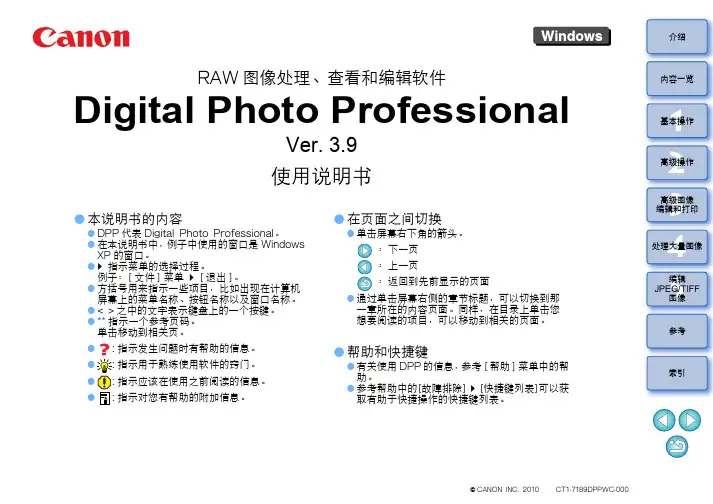
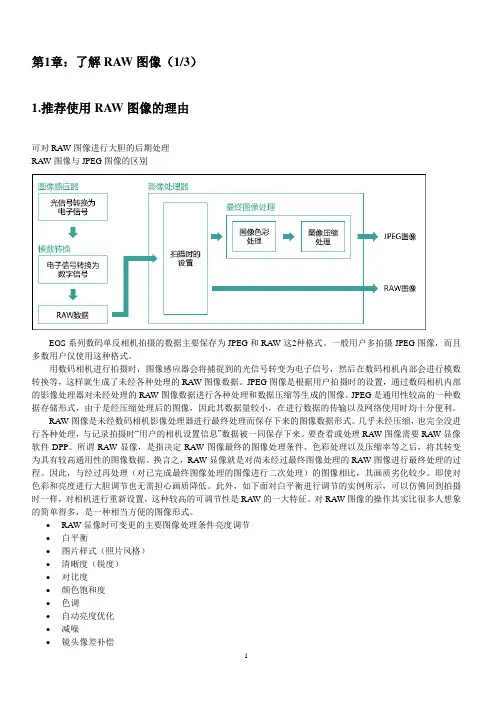
第1章:了解RAW图像(1/3)1.推荐使用RAW图像的理由可对RAW图像进行大胆的后期处理RAW图像与JPEG图像的区别EOS系列数码单反相机拍摄的数据主要保存为JPEG和RAW这2种格式。
一般用户多拍摄JPEG图像,而且多数用户仅使用这种格式。
用数码相机进行拍摄时,图像感应器会将捕捉到的光信号转变为电子信号,然后在数码相机内部会进行模数转换等,这样就生成了未经各种处理的RAW图像数据。
JPEG图像是根据用户拍摄时的设置,通过数码相机内部的影像处理器对未经处理的RAW图像数据进行各种处理和数据压缩等生成的图像。
JPEG是通用性较高的一种数据存储形式,由于是经压缩处理后的图像,因此其数据量较小,在进行数据的传输以及网络使用时均十分便利。
RAW图像是未经数码相机影像处理器进行最终处理而保存下来的图像数据形式。
几乎未经压缩,也完全没进行各种处理,与记录拍摄时“用户的相机设置信息”数据被一同保存下来。
要查看或处理RAW图像需要RAW显像软件DPP。
所谓RAW显像,是指决定RAW图像最终的图像处理条件、色彩处理以及压缩率等之后,将其转变为具有较高通用性的图像数据。
换言之,RAW显像就是对尚未经过最终图像处理的RAW图像进行最终处理的过程。
因此,与经过再处理(对已完成最终图像处理的图像进行二次处理)的图像相比,其画质劣化较少。
即使对色彩和亮度进行大胆调节也无需担心画质降低。
此外,如下面对白平衡进行调节的实例所示,可以仿佛回到拍摄时一样,对相机进行重新设置,这种较高的可调节性是RAW的一大特征。
对RAW图像的操作其实比很多人想象的简单得多,是一种相当方便的图像形式。
•RAW显像时可变更的主要图像处理条件亮度调节•白平衡•图片样式(照片风格)•清晰度(锐度)•对比度•颜色饱和度•色调•自动亮度优化•减噪•镜头像差补偿•色彩空间•只有拍摄时才能完成的主要设置焦点•光圈值•快门速度•ISO感光度•焦距•手抖动补偿•闪光灯控制图像处理条件(白平衡)的重新设置“自动”拍摄时白平衡设置为“自动”的RAW图像按照当时的设置得到了显像。
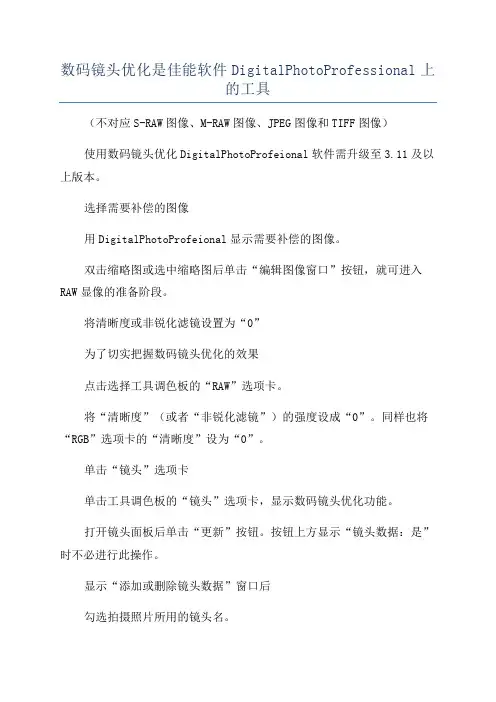
数码镜头优化是佳能软件DigitalPhotoProfessional上的工具(不对应S-RAW图像、M-RAW图像、JPEG图像和TIFF图像)使用数码镜头优化DigitalPhotoProfeional软件需升级至3.11及以上版本。
选择需要补偿的图像用DigitalPhotoProfeional显示需要补偿的图像。
双击缩略图或选中缩略图后单击“编辑图像窗口”按钮,就可进入RAW显像的准备阶段。
将清晰度或非锐化滤镜设置为“0”为了切实把握数码镜头优化的效果点击选择工具调色板的“RAW”选项卡。
将“清晰度”(或者“非锐化滤镜”)的强度设成“0”。
同样也将“RGB”选项卡的“清晰度”设为“0”。
单击“镜头”选项卡单击工具调色板的“镜头”选项卡,显示数码镜头优化功能。
打开镜头面板后单击“更新”按钮。
按钮上方显示“镜头数据:是”时不必进行此操作。
显示“添加或删除镜头数据”窗口后勾选拍摄照片所用的镜头名。
单击“开始”按钮。
粗体字显示的镜头名就是所选照片使用的镜头。
单击“调谐”按钮显示“镜头数据:是”后单击“调谐”按钮出现数码镜头优化的窗口。
调整数码镜头优化效果勾选“设置”,便可应用数码镜头优化的效果。
效果的强度可通过拖动滑块进行调整。
越向右滑动,图像解像力越高,对像差的补偿越强。
如果是使用没有拍摄距离信息的EF镜头所拍摄的图像,“拍摄距离信息”会显示<!>。
此时,用户需手动调节拍摄距离的设置,以获得更恰当的补偿。
具备拍摄距离信息的EF镜头也可手动调节滑块,由此获得更适当的补偿。
EF-M镜头都对应拍摄距离信息,因此不显示拍摄距离调整的选项。
单击“保存”按钮调谐结束后单击“保存”按钮,确定数码镜头优化的效果。
图像反映出数码镜头优化效果将数码镜头优化应用于图像,解像力和色像差也得到补偿。
“设置”处显示数码镜头优化效果的强度。
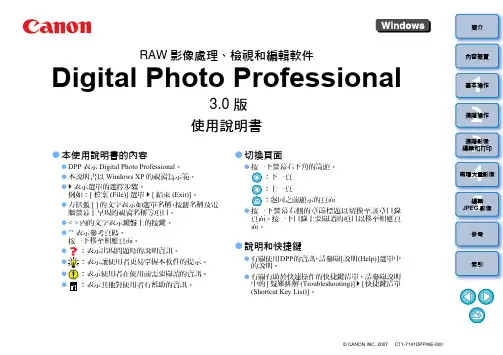
12345簡介內容概覽基本操作進階操作進階影像編輯和打印編輯JPEG 影像索引處理大量影像參考RAW 影像處理、檢視和編輯軟件Digital Photo ProfessionalO 本使用說明書的內容O DPP 表示Digital Photo Professional 。
O 本說明書以Windows XP 的視窗為示範。
O 表示選單的選擇步驟。
例如: [檔案(File)]選單 [結束O 方括弧[ ]O < >O **表示參考頁碼。
按一下移至相應頁面。
O :表示出現問題時的說明資訊。
O O O,請參閱[說明(Help)]選單中O 有關有助於快速操作的快捷鍵清單,請參閱說明中的[疑難排解(Troubleshooting)] [快捷鍵清單(Shortcut Key List)]。
12345簡介內容概覽基本操作進階操作進階影像編輯和打印編輯JPEG 影像索引處理大量影像參考RAW 影像資料影像處理狀態資訊12345簡介內容概覽基本操作進階操作進階影像編輯和打印編輯JPEG 影像索引處理大量影像參考*1在CR2轉換器中轉換為影像副檔名為「.CR2」的RAW 影像 。
有關CR2轉換器的資訊,請參閱佳能網站。
12345簡介內容概覽基本操作進階操作進階影像編輯和打印編輯JPEG 影像索引處理大量影像參考內容概覽O 調整影像使其色調顯得更自然(白平衡)¿ 第23頁O 將影像變更為黑白或懷舊色調(單色)¿ 第26頁O 裁切部份影像(裁切)¿ 第31頁O 指定符合影像打印紙張尺寸的長寬比¿ 第31頁第65頁O 使用Photoshop 編輯¿ 第52頁、第66頁O 執行一次過大量處理¿ 第65頁O 編輯(調整) JPEG 影像¿ 第69頁12345簡介內容概覽基本操作進階操作進階影像編輯和打印編輯JPEG 影像索引處理大量影像參考12345簡介內容概覽基本操作進階操作進階影像編輯和打印編輯JPEG 影像索引處理大量影像參考主視窗啟動EOS Utility 。
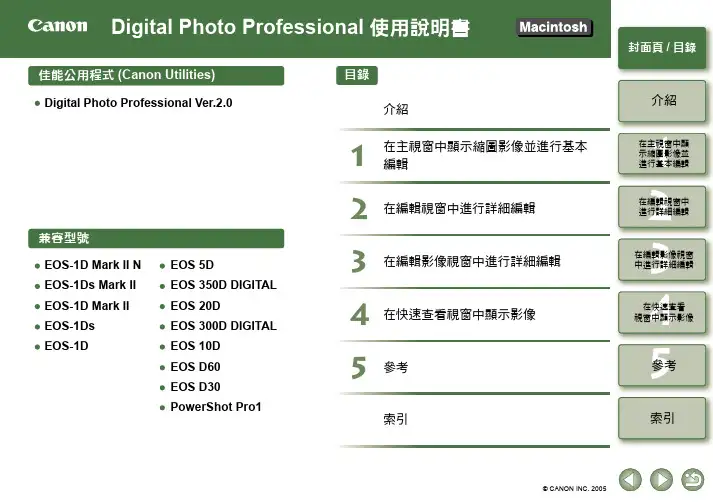
12345封面頁/目錄介紹在編輯視窗中進行詳細編輯在編輯影像視窗中進行詳細編輯參考索引在快速查看視窗中顯示影像在主視窗中顯示縮圖影像並進行基本編輯12345在編輯視窗中進行詳細編輯在主視窗中顯示縮圖影像並進行基本編輯在快速查看視窗中顯示影像索引參考在編輯影像視窗中進行詳細編輯介紹封面頁/目錄本章包括使用Digital Photo Professional 前必須閱讀的安全須知,如何使用本使用說明書、系統要求及支援的影像類型等資訊。
它也說明功能和視窗結構,並給出操作的範例。
●按一下項目顯示各頁。
主要功能...............................................................................................................................0-2系統要求...............................................................................................................................0-2支援的影像............................................................................................................................0-2功能視窗組態........................................................................................................................0-3操作範例...............................................................................................................................0-4關於本說明書感謝您購買本佳能產品。
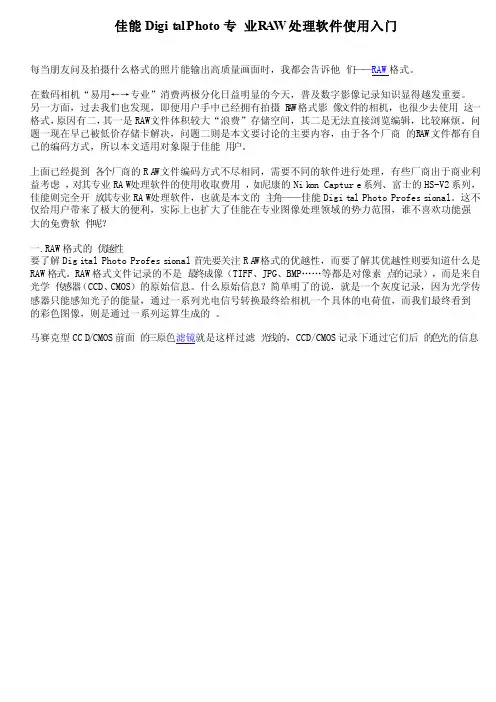
佳能Digit al Photo专业R AW处理软件使用入门每当朋友问及拍摄什么格式的照片能输出高质量画面时,我都会告诉他们——RAW格式。
在数码相机“易用←→专业”消费两极分化日益明显的今天,普及数字影像记录知识显得越发重要。
另一方面,过去我们也发现,即便用户手中已经拥有拍摄R A W格式影像文件的相机,也很少去使用这一格式,原因有二,其一是RAW文件体积较大“浪费”存储空间,其二是无法直接浏览编辑,比较麻烦。
问题一现在早已被低价存储卡解决,问题二则是本文要讨论的主要内容,由于各个厂商的R AW文件都有自己的编码方式,所以本文适用对象限于佳能用户。
上面已经提到各个厂商的RA W文件编码方式不尽相同,需要不同的软件进行处理,有些厂商出于商业利益考虑,对其专业RAW处理软件的使用收取费用,如尼康的Nik on Capture系列、富士的HS-V2系列,佳能则完全开放其专业RAW处理软件,也就是本文的主角——佳能Digit al Photo Profess ional。
这不仅给用户带来了极大的便利,实际上也扩大了佳能在专业图像处理领域的势力范围,谁不喜欢功能强大的免费软件呢?一.RAW格式的优越性要了解Digi tal Photo Profess ional首先要关注RA W格式的优越性,而要了解其优越性则要知道什么是RAW格式。
RAW格式文件记录的不是最终成像(TIFF、JPG、BMP……等都是对像素点的记录),而是来自光学传感器(CCD、CMOS)的原始信息。
什么原始信息?简单明了的说,就是一个灰度记录,因为光学传感器只能感知光子的能量,通过一系列光电信号转换最终给相机一个具体的电荷值,而我们最终看到的彩色图像,则是通过一系列运算生成的。
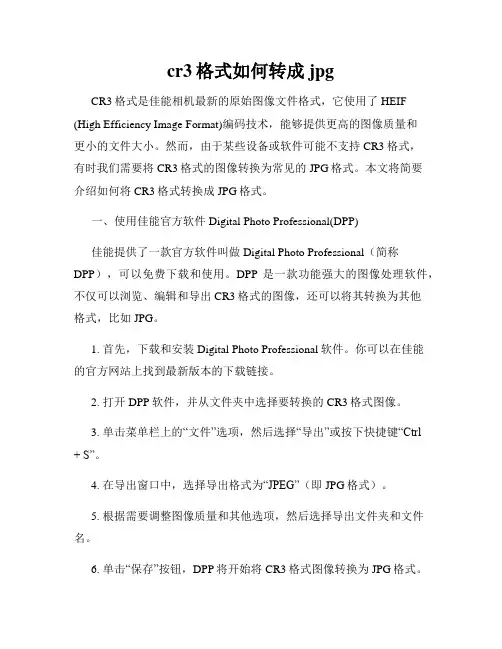
cr3格式如何转成jpgCR3格式是佳能相机最新的原始图像文件格式,它使用了HEIF (High Efficiency Image Format)编码技术,能够提供更高的图像质量和更小的文件大小。
然而,由于某些设备或软件可能不支持CR3格式,有时我们需要将CR3格式的图像转换为常见的JPG格式。
本文将简要介绍如何将CR3格式转换成JPG格式。
一、使用佳能官方软件Digital Photo Professional(DPP)佳能提供了一款官方软件叫做Digital Photo Professional(简称DPP),可以免费下载和使用。
DPP是一款功能强大的图像处理软件,不仅可以浏览、编辑和导出CR3格式的图像,还可以将其转换为其他格式,比如JPG。
1. 首先,下载和安装Digital Photo Professional软件。
你可以在佳能的官方网站上找到最新版本的下载链接。
2. 打开DPP软件,并从文件夹中选择要转换的CR3格式图像。
3. 单击菜单栏上的“文件”选项,然后选择“导出”或按下快捷键“Ctrl+ S”。
4. 在导出窗口中,选择导出格式为“JPEG”(即JPG格式)。
5. 根据需要调整图像质量和其他选项,然后选择导出文件夹和文件名。
6. 单击“保存”按钮,DPP将开始将CR3格式图像转换为JPG格式。
二、使用第三方图像转换软件除了官方软件DPP外,还有许多第三方软件可以用于将CR3格式转换为JPG格式,如Adobe Photoshop、Lightroom等。
以下是使用Adobe Photoshop进行转换的简单步骤:1. 打开Adobe Photoshop软件。
2. 单击菜单栏上的“文件”选项,然后选择“打开”。
3. 从文件夹中选择要转换的CR3格式图像。
4. 在Photoshop界面中,单击菜单栏上的“文件”选项,然后选择“另存为”。
5. 在另存为窗口中,选择保存格式为“JPEG”(即JPG格式)。
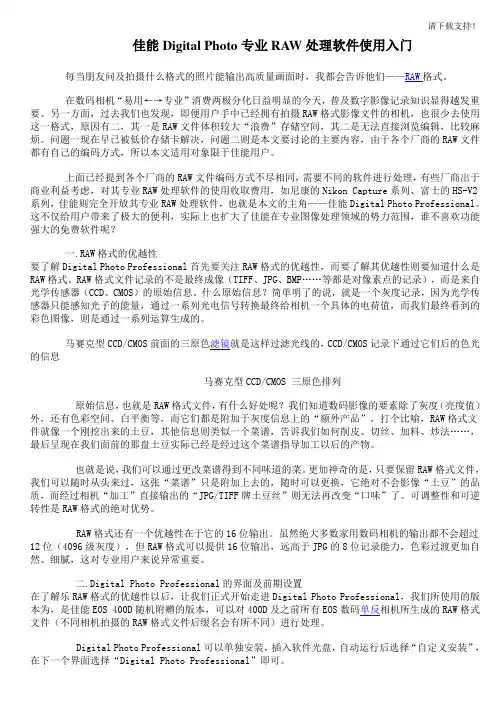
佳能Digital Photo专业RAW处理软件使用入门每当朋友问及拍摄什么格式的照片能输出高质量画面时,我都会告诉他们——RAW格式。
在数码相机“易用←→专业”消费两极分化日益明显的今天,普及数字影像记录知识显得越发重要。
另一方面,过去我们也发现,即便用户手中已经拥有拍摄RAW格式影像文件的相机,也很少去使用这一格式,原因有二,其一是RAW文件体积较大“浪费”存储空间,其二是无法直接浏览编辑,比较麻烦。
问题一现在早已被低价存储卡解决,问题二则是本文要讨论的主要内容,由于各个厂商的RAW文件都有自己的编码方式,所以本文适用对象限于佳能用户。
上面已经提到各个厂商的RAW文件编码方式不尽相同,需要不同的软件进行处理,有些厂商出于商业利益考虑,对其专业RAW处理软件的使用收取费用,如尼康的Nikon Capture系列、富士的HS-V2系列,佳能则完全开放其专业RAW处理软件,也就是本文的主角——佳能Digital Photo Professional。
这不仅给用户带来了极大的便利,实际上也扩大了佳能在专业图像处理领域的势力范围,谁不喜欢功能强大的免费软件呢?一.RAW格式的优越性要了解Digital Photo Professional首先要关注RAW格式的优越性,而要了解其优越性则要知道什么是RAW格式。
RAW格式文件记录的不是最终成像(TIFF、JPG、BMP……等都是对像素点的记录),而是来自光学传感器(CCD、CMOS)的原始信息。
什么原始信息?简单明了的说,就是一个灰度记录,因为光学传感器只能感知光子的能量,通过一系列光电信号转换最终给相机一个具体的电荷值,而我们最终看到的彩色图像,则是通过一系列运算生成的。
马赛克型CCD/CMOS前面的三原色滤镜就是这样过滤光线的,CCD/CMOS记录下通过它们后的色光的信息马赛克型CCD/CMOS 三原色排列原始信息,也就是RAW格式文件,有什么好处呢?我们知道数码影像的要素除了灰度(亮度值)外,还有色彩空间、白平衡等,而它们都是附加于灰度信息上的“额外产品”,打个比喻,RAW格式文件就像一个刚挖出来的土豆,其他信息则类似一个菜谱,告诉我们如何削皮、切丝、加料、炒法……,最后呈现在我们面前的那盘土豆实际已经是经过这个菜谱指导加工以后的产物。
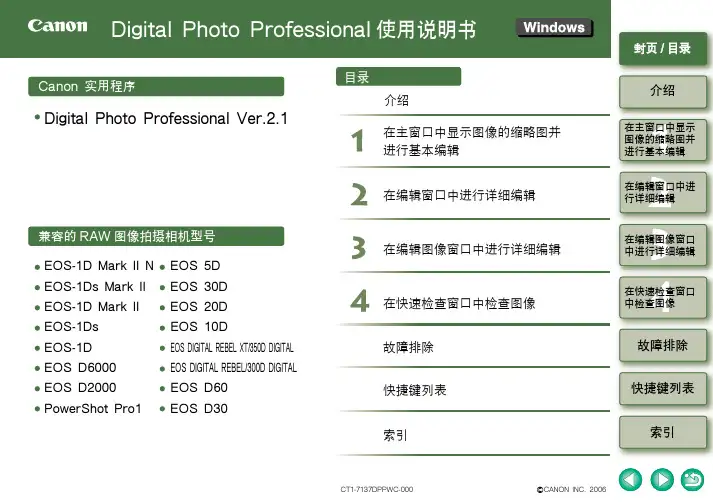
佳能DigitalPhoto专业RAW处理软件使用入门
每当朋友问及拍摄什么格式的照片能输出高质量画面时我都会告诉他们——RAW格式。
在数码相机“易用←→专业”消费两极分化日益明显的今天普及数字影像记录知识显得越发重要。
另一方面过去我们也发现即便用户手中已经拥有拍摄RAW 格式影像“文件”的相机也很少去使用这一格式原因有二其一是R一AW文件体积较大浪费存储空间其二是无法直接浏览编辑比较麻烦。
问题现在早已被低价存储卡解决问题二则是本文要讨论的主要内容由于各个厂商的RAW 文件都有自己的编码方式所以本文适用对象限于佳能用户。
上面已经提到各个厂商的RAW文件编码方式不尽相同需要不同的软件进行处理有些厂商出于商业利益考虑对其专业RAW处理软件的使用收取费用如尼康的Nikon Capture系列、富士的HS-V2系列佳能则完全开放其专业RAW 处理软件也就是本文的主角——佳能Digital Photo Professional。
这不仅给用户带来了极大的便利实际上也扩大了佳能在专业图像处理领域的势力范围谁不喜欢功能强大的免费软件呢
一.RAW格式的优越性
要了解Digital Photo Professional首先要关注RAW格式的优越性而要了解其优越性则要知道什么是RAW格式。
RAW格式文件记录的不是最终成像TIFF、JPG、BMP ……等都是对像素点的记录而是来自光学传感器CCD、CMOS
的原始信息。
什么原始信息简单明了的说就是一个灰度记录因为光学传感器只能感知光子的能量通过一系列光电信号转换最终给相机一个具体的电荷值而我们最终看到的彩色图像则是通过一系列运算生成的。
马赛克型CCD/CMOS前面的三原色滤镜就是这样过滤光线的CCD/CMOS记录。
佳能DigitalPhoto专业RAW处理软件使用入门(十一)Digital Photo Professional的强大还体现在它的效率上,这一点对职业摄影师来说异常重要。
用户在处理完单一RAW格式文件后,不必去保存编辑配方,继续处理其他文件,所有工作完成,在关闭软件或者切换目录时,软件会提示是否保存配方配置,如图所示,我们可以点击“全部都是(A)”来对之前的工作进行保存,而且速度非常快。
我们也可以用“Ctrl+S”的方法来保存编辑配方,这样操作速度更快捷。
批量图像编辑配方保存对于那些需要统一设置的图像(如都用一个白平衡设置),Digital Photo Professional也有便捷的操作方式。
首先点击已经处理完成的图像,单击鼠标右键选择“将配方复制至剪贴板(O)”,然后选择其他需要应用该配方的图像,单击鼠标右键选择“粘贴配方至被选的图像(S)”。
编辑配方的批量应用Digital Photo Professional在图像的批量输出方面也得心应手。
选择待输出的RAW格式文件,在文件菜单里面可以找到“批量处理(B)”,点击进入“批量设置”,除了保存路径之外,注意下面几个设置。
首先是文件类型的选择,如果选择JPEG,要调节图像质量,最高设置值为10。
文件名设置即可采用当前文件名,也可以重新设置,序号也有记忆功能,对于那些需要多次输出的文件来说非常方便。
批量输出选项文件类型选择JPEG图像质量选择文件名选择我们对Digital Photo Professional的讨论暂时告一段落,对于这款强调效率、功能强大的专业RAW处理软件还可以进行许多细致地应用开发,这里就留给读者在使用中细细体会吧。
另一方面,我们也希望本文能够引导佳能用户能够更多应用RAW格式文件,为获取高品质影像打好坚实的基础。
佳能单反矫正文件1. 介绍佳能(Canon)是世界著名的相机品牌之一,其单反相机备受摄影爱好者和专业摄影师的青睐。
在使用佳能单反相机拍摄照片后,我们通常需要对照片进行后期处理,以达到更好的效果。
其中一个重要的步骤就是对照片进行矫正,以修正可能存在的畸变、失真等问题,使照片更加真实、清晰。
本文将介绍如何使用佳能单反相机拍摄照片后,进行矫正文件的操作步骤和技巧。
2. 准备工作在进行矫正文件之前,我们需要准备以下工作:•一台佳能单反相机,确保相机的设置正确,并使用合适的镜头进行拍摄。
•一台电脑,安装了佳能的官方软件Digital Photo Professional(简称DPP)。
•一根USB数据线,用于将相机与电脑连接。
3. 拍摄照片在拍摄照片时,我们要注意以下几点:•选择合适的光线环境,确保照片的曝光度适中。
•使用合适的焦距和光圈,以获得清晰的照片。
•尽量保持相机的稳定,以避免照片模糊。
拍摄完成后,我们将照片保存在相机的存储卡中。
4. 导入照片将存储卡插入电脑的读卡器中,或使用USB数据线将相机与电脑连接。
打开DPP软件,点击“导入”按钮,选择要导入的照片,然后点击“确定”按钮。
此时,DPP将会将照片导入到软件中。
5. 选择照片在DPP软件中,我们可以看到导入的照片缩略图。
我们可以选择要进行矫正的照片,单击照片缩略图即可选中。
6. 进行矫正选中照片后,点击DPP软件界面上的“矫正”选项卡,进入矫正模式。
在矫正模式下,我们可以对照片进行各种矫正操作。
6.1 调整曝光在矫正模式下,我们可以通过调整曝光来改变照片的明暗程度。
点击“曝光”选项卡,可以看到曝光调整面板。
在面板中,我们可以通过拖动曝光调整滑块来增加或减少曝光。
调整完成后,点击“应用”按钮,即可将调整应用到照片上。
6.2 修正白平衡白平衡是照片中的色彩平衡问题,如果白平衡不正确,照片的色彩会出现偏差。
在矫正模式下,点击“白平衡”选项卡,可以看到白平衡调整面板。
cr3格式如何转成jpgCR3格式如何转换为JPEG随着数码相机技术的不断进步和相机器身的更新换代,新的相机拍摄出来的照片格式也在不断的更新。
其中一种较新的格式就是CR3格式。
CR3是由佳能相机最新使用的一种原始图像格式,它可以提供更高的图像质量和更多的后期编辑选项。
然而,由于CR3格式在一些设备上的兼容性问题,有时需要将其转换为更常见的JPEG格式。
下面将介绍几种常见的方法来将CR3格式转换为JPEG格式。
第一种方法:使用佳能官方软件 - Digital Photo Professional佳能官方提供了一款名为Digital Photo Professional(DPP)的软件,它是一款专门用于处理佳能相机原始图像文件的工具。
通过DPP,我们可以将CR3格式的照片转换为JPEG格式。
下面是具体步骤:1. 首先,从佳能官方网站上下载并安装Digital Photo Professional软件。
2. 打开DPP软件,将CR3格式的照片导入到软件中。
3. 在导入后,选择需要转换的CR3格式照片,然后点击菜单栏中的“文件”,选择“导出为JPEG”。
4. 在弹出的导出选项窗口中,您可以选择JPEG的质量和其他参数,然后选择保存位置,最后点击“导出”来完成转换。
第二种方法:使用第三方图像处理软件 - Adobe Photoshop除了佳能官方的软件,还有一些第三方图像处理软件也可以用于将CR3格式转换为JPEG。
Adobe Photoshop就是其中最受欢迎和常用的一款软件。
下面是具体步骤:1. 首先,安装并打开Adobe Photoshop软件。
2. 在菜单栏中选择“文件”>“打开”,然后导入CR3格式的照片。
3. 在打开后的照片中,选择“文件”>“另存为”,然后选择JPEG作为保存格式。
4. 在弹出的保存选项窗口中,您可以选择JPEG的质量和其他参数,然后选择保存位置,最后点击“保存”来完成转换。
佳能Digital-Photo-Professional-教程佳能Digital Photo专业RAW处理软件使用入门每当朋友问及拍摄什么格式的照片能输出高质量画面时,我都会告诉他们——RAW格式。
在数码相机“易用←→专业”消费两极分化日益明显的今天,普及数字影像记录知识显得越发重要。
另一方面,过去我们也发现,即便用户手中已经拥有拍摄RAW格式影像文件的相机,也很少去使用这一格式,原因有二,其一是RAW文件体积较大“浪费”存储空间,其二是无法直接浏览编辑,比较麻烦。
问题一现在早已被低价存储卡解决,问题二则是本文要讨论的主要内容,由于各个厂商的RAW文件都有自己的编码方式,所以本文适用对象限于佳能用户。
上面已经提到各个厂商的RAW文件编码方式不尽相同,需要不同的软件进行处理,有些厂商出于商业利益考虑,对其专业RAW处理软件的使用收取费用,如尼康的Nikon Capture系列、富士的HS-V2系列,佳能则完全开放其专业RAW处理软件,也就是本文的主角——佳能Digital Photo Professional。
这不仅给用户带来了极大的便利,实际上也扩大了佳能在专业图像处理领域的势力范围,谁不喜欢功能强大的免费软件呢?一.RAW格式的优越性要了解Digital Photo Professional首先要关注RAW格式的优越性,而要了解其优越性则要知道什么是RAW格式。
RAW格式文件记录的不是最终成像(TIFF、JPG、BMP……等都是对像素点的记录),而是来自光学传感器(CCD、CMOS)的原始信息。
什么原始信息?简单明了的说,就是一个灰度记录,因为光学传感器只能感知光子的能量,通过一系列光电信号转换最终给相机一个具体的电荷值,而我们最终看到的彩色图像,则是通过一系列运算生成的。
马赛克型CCD/CMOS前面的三原色滤镜就是这样过滤光线的,CCD/CMOS记录下通过它们后的色光的信息马赛克型CCD/CMOS 三原色排列原始信息,也就是RAW格式文件,有什么好处呢?我们知道数码影像的要素除了灰度(亮度值)外,还有色彩空间、白平衡等,而它们都是附加于灰度信息上的“额外产品”,打个比喻,RAW格式文件就像一个刚挖出来的土豆,其他信息则类似一个菜谱,告诉我们如何削皮、切丝、加料、炒法……,最后呈现在我们面前的那盘土豆实际已经是经过这个菜谱指导加工以后的产物。
也就是说,我们可以通过更改菜谱得到不同味道的菜。
更加神奇的是,只要保留RAW格式文件,我们可以随时从头来过,这张“菜谱”只是附加上去的,随时可以更换,它绝对不会影像“土豆”的品质,而经过相机“加工”直接输出的“JPG/TIFF牌土豆丝”则无法再改变“口味”了。
可调整性和可逆转性是RAW格式的绝对优势。
RAW格式还有一个优越性在于它的16位输出。
虽然绝大多数家用数码相机的输出都不会超过12位(4096级灰度),但RAW格式可以提供16位输出,远高于JPG的8位记录能力,色彩过渡更加自然、细腻,这对专业用户来说异常重要。
二.Digital Photo Professional的界面及前期设置在了解乐RAW格式的优越性以后,让我们正式开始走进Digital Photo Professional,我们所使用的版本为2.2.0.1,是佳能EOS 400D随机附赠的版本,可以对400D及之前所有EOS数码单反相机所生成的RAW格式文件(不同相机拍摄的RAW格式文件后缀名会有所不同)进行处理。
Digital Photo Professional可以单独安装,插入软件光盘,自动运行后选择“自定义安装”,在下一个界面选择“Digital Photo Professional”即可。
Digital Photo Professional的安装可单独选择Digital Photo Professional的启动相当迅速,和其他几款RAW处理软件相比优势明显。
缺省状态下,Digital Photo Professional采用“文件树(左)+缩略图(右)”的组织结构,顶部是工具按键栏和菜单栏。
我们可以通过“查看”菜单的“在编辑图像窗口进行编辑”切换到“缩略图+编辑图”状态,一般情况下笔者更喜欢缺省界面,其效率最高。
Digital Photo Professional组织结构在编辑图像窗口进行编辑”状态切换新的编辑方式Digital Photo Professional中文版有个不大不小的问题,其工具键的字体异常难看,不知为何佳能不对此进行一下修正。
接下来让我们看看其菜单栏里几个重要成员。
文件菜单主要提供文件的编辑保存以及输出方式编辑菜单主要提供文件选择方式以及(附着在RAW格式文件上的)配方信息操作我们在这里可以看到“配方”一词,它正是我们上文比喻的那个“菜谱”,它包括了色彩空间信息、色温调节信息、亮度(“曝光”)调整信息、对比度等调整信息、效果器调整信息……等,随后我们将针对重要项目做详细讲解。
调节菜单主要提供RAW调节支持双击某RAW格式文件的缩略图,该图片立刻放大进入编辑状态,其右侧会出现该图的调节窗口,这是Digital Photo Professional的功能核心。
Digital Photo Professional的图像调节窗口分为“RAW 图像调节”和“RGB图像调节”两大部分,如果不进行RGB分色调整,我们建议以RAW图像调整为主。
进入编辑状态的图片RAW图像调节窗口色彩空间对于输入输出都有重大意义,我们这里提醒用户不要忘记对它进行设置,进入“工具”菜单的“参数设置”,在“色彩管理”里面可以看到色彩相关的控制选项。
对于普通用户,我们建议相机内的色彩空间和这里的“工作色彩空间的默认设置”都统一为sRGB,下方的色彩匹配设置也可以设置为sRGB,有应用经验的用户可以根据自己的需要另行选择,这里不过多讲解相关知识,我们会在未来对此进行专文详细论述。
“参数设置”里的“一般设置”更多是一些习惯设定,“操作模式”建议选择“标准”或者“质量优先”。
工具菜单重要的色彩控制设置图像的工作色彩空间一般设置三.重要RAW图像调整功能之亮度控制RAW格式文件记录的数据实际上是各个像素点的灰度值,再加上其位数通常是12位,所以信息量远大于8位的JPG格式,当我们在后期调整画面亮度时,RAW格式文件往往可以尽量避免亮度值左右溢出,保护图像细节,我们通过直方图能够直观地看到这一特性。
正是因为RAW格式文件具备这样的优点,摄影者往往可以在后期(一定范围内)精细地对画面亮度进行调整,有时候人们通俗地把这类调整称为“后期曝光”,当然它和真正的曝光完全是两码事,只是结果有些类似。
刚才我们其实已经看到一张未调整亮度之前的图片,下面让我们看看调整亮度之后的图片,请注意RAW 图像调节窗口上部,亮度调整栏位置可以左右移动拨杆,向左为降低亮度,向右为提高亮度,为了更加直观,它的单位为“EV”,也就是曝光指数,有点增减曝光值的意味,不过我们上面提到这只是为了更直观,并非它真的可以控制曝光。
降低“1个EV”的亮度增加“1个EV”的亮度让我们放大局部到100%尺寸,看看增减亮度的画面效果。
调整前,麻雀身上几乎看不到什么细节增加“1个EV”的亮度后,已经能看到麻雀身上的一些细节了,但天空变得一片白降低“1个EV”的亮度,画面呈现剪影效果我们可以看到,在一定范围内,对亮度的调整即可以“救回”暗部细节,也容易让亮部溢出,因此它并非万能药,如何把握则是使用者的技巧问题了。
四.重要RAW图像调整功能之白平衡控制不同的光源产生不同的色温,多光源下情况更为复杂,人体的视觉系统会自行动态调整,告诉大脑我们眼前“什么东西是白色”,而对于相机而言,这个问题就是考验其制造商对色温的正确把握了,遗憾的是,在大多数情况下,我们要通过自动白平衡得到一张色温完全正确的照片,几乎是不太可能的。
JPG、TIFF文件是相机处理后的图像,白平衡作为已经“固化”的信息最终呈现出来,后期修正不得不永久性地破坏图像的色彩构成,而RAW格式文件则完全没有这个问题,它记录的只是像素点的灰度值,色彩问题则留给了软件和用户,无论用户如何对其白平衡进行设置,都不会影响到画质(像素点的灰度值并不发生变化),这无疑是RAW格式文件最闪光的优点之一。
Digital Photo Professional提供了强大而易用的白平衡调整功能,如图所示,它位于RAW图像调节窗口中上位置。
白平衡调整栏我们选择“钨丝灯”(色温在3000K左右)作为图像的色温参数,画面呈现冷调(低色温环境偏暖调,色温设置会反相调整以得到正确的“白”平衡)。
钨丝灯设置Digital Photo Professional也允许用户自行设定色温值,非常方便,对于大多数图像来说,笔者都会通过设定这个数值来得到需要的色温效果。
手动色温设置点击进入“调谐”则是更细致的色调调整,我们赋予范例图片紫红色调,画面看上去有点诡异。
“调谐”工具Digital Photo Professional还有一个极重要的色温调整方式,就是它的“单击”工具——拾取中性灰来矫正色温。
我们知道黑白灰都是没有颜色的(R=G=B),如果我们能够确认画面中原本应该是灰色的部分,那么只要将该部分的色彩矫正为R=G=B即可得到正确的色温。
“单击”工具正是该原理的实际应用,按下“单击”键,在画面里原本应该是灰色的部分点击一下即可,只要应用得到,这是最科学的色温矫正方式,许多摄影师随身准备一块18度灰板,只需在拍摄时记录一张有灰板的照片(灰板不要曝光左右溢出),后期“单击”校色即可,非常方便。
范例取了一个巧,画面中鹦鹉的羽毛正好是灰色(已经接近白色),我们直接点取羽毛位置,校色很成功,前后对比明显(原片明显偏黄)。
校色前的原片“单击”校色后的图像Digital Photo Professional 具备白平衡调整记忆功能,在“单击”键右侧可以看到“记录”键,一共提供了3组存储。
白平衡调整记忆功能极大的方便了用户操作,相同色温场景下的图像,只需调整好1张照片并记录下白平衡设置,其余图像只需简单选择即可。
登记白平衡设置相同色温场景下,务须重新调整,点击对应记录即可五.重要RAW图像调整功能之锐度、对比度及图像样式锐度是摄影者比较重视的指标,什么是锐度?简单的说,可以理解为反差,比较典型的例子是物体边缘的反差,反差越大“锐度越高”。
这里我们要强调一点,锐度高不等于细节多,很多情况下,过大的反差反而会对细节造成损害,画面看上去会显得干涩,这是题外话,让我们看看Digital Photo Professional是如何调整画面锐度的。
在RAW图像调节窗口中下位置,我们可以看到“锐度”调整栏,请注意观察不同设置下的画面。